
Profitez pleinement de votre PC gamer Lenovo
Aide avec le logiciel Lenovo Vantage

Pour commencer à utiliser votre PC gamer immédiatement, téléchargez le software et définissez les paramètres correctement. Avec Lenovo Vantage, personnalisez votre PC gamer comme vous le souhaitez. Après, mettez à jour les drivers de votre PC et vérifiez les mises à jour système. Nous vous présentons les fonctionnalités les plus utiles de ce software.
- Astuce 1. Téléchargez Vantage
- Astuce 2. Mode hybride
- Astuce 3. Overclocking hardware
- Astuce 4. Éclairage RGB
- Astuce 5. Paramètres du PC
Astuce 1 : téléchargez Lenovo Vantage
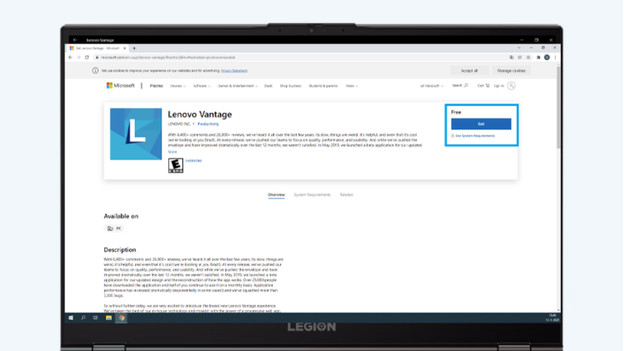
Pour régler des fonctions telles que l'éclairage RGB dans votre PC gamer Lenovo, vous avez besoin de l'appli Lenovo Vantage. Vous pouvez facilement télécharger cette appli sur votre PC. Nous vous expliquons comment le faire rapidement.
- Cliquez sur le logo Windows dans le coin inférieur gauche de votre barre des tâches et ouvrez le Microsoft Store.
- Tapez « Lenovo Vantage » dans la barre de recherche du Microsoft Store.
- Cliquez sur l'icône Lenovo Vantage, puis cliquez sur « Télécharger ».
- Suivez les instructions à l'écran pour télécharger Lenovo Vantage sur votre PC.
Le software Lenovo vous permet de personnaliser entièrement votre PC gamer. Vous ne trouvez pas l'appli Lenovo Vantage dans le Microsoft Store ? Cliquez sur le lien ci-dessous pour télécharger le software.
Astuce 2 : utilisez le mode hybride
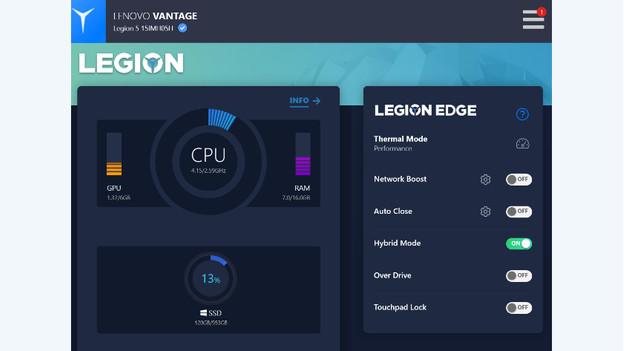
Le mode hybride du Legion Edge vous permet de passer automatiquement d'un mode graphique à l'autre. Cette fonction permet de passer d'une image graphique à l'autre lorsque, par exemple, vous prenez des notes pour l'école ou jouez à des jeux. De cette façon, votre batterie dure plus longtemps. Le PC offre des performances de pointe lorsque vous en avez besoin et une plus grande autonomie de la batterie quand ce n'est pas le cas. Le mode hybride est activé en déplaçant le curseur du menu principal du Lenovo Vantage sur « On ».
Astuce 3 : overclockez l'hardware

Faites passer le débit d'images de votre PC gamer Lenovo au niveau supérieur grâce aux fonctions d'overclocking avancées. Activez l'overclocking pour votre PC et votre mémoire et il n'y aura plus de décalage quand vous jouerez. Cela signifie que vous serez toujours en avance sur votre adversaire et que vous ne pourrez pas accuser la connexion. Pour activer l'overclocking sur votre PC Lenovo, utilisez Lenovo Vantage. Ouvrez l'appli, cliquez sur « Paramètres Mode thermique » et activez l'overclocking.
Astuce 3 : personnalisez l'éclairage RGB

Créez votre propre thème couleurs dans votre PC de jeu. Des animations lumineuses spatiales aux effets interactifs, les possibilités de personnalisation sont infinies. Trouvez la combinaison de couleurs idéale pour votre setup gaming. Avec un choix de 16,8 millions de couleurs et de nombreuses animations, vous pouvez personnaliser l'éclairage de votre appareil Lenovo. Dans le menu principal de Lenovo Vantage, vous trouverez la rubrique « Éclairage RGB ». Ici, vous pouvez cliquer sur la roue dentée pour régler les paramètres de vos profils RGB.
Astuce 5 : réglez les paramètres du PC
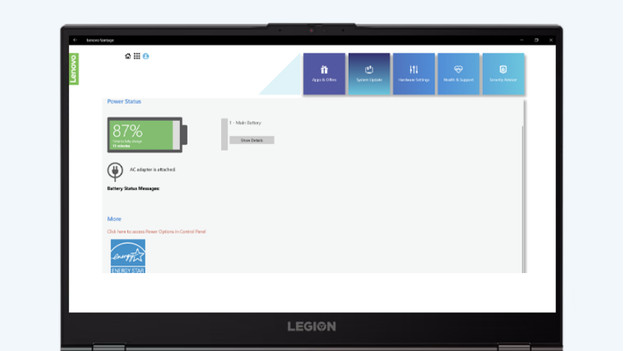
Lenovo Vantage vous permet de régler les paramètres de votre PC. L'appli vous permet de contrôler la puissance de votre batterie, d'améliorer la sécurité wifi et de mettre à jour les drivers de votre PC. Le software remplace l'appli Lenovo Settings. Elle propose un menu avec toutes les options permettant de personnaliser vos paramètres. Ici, vous pouvez utiliser des curseurs pour contrôler les fonctions que vous activez. Activez la fonction « charge puissante » et votre batterie se chargera rapidement. Dans le même menu, activez la sécurité wifi de la même manière et réglez les paramètres.


